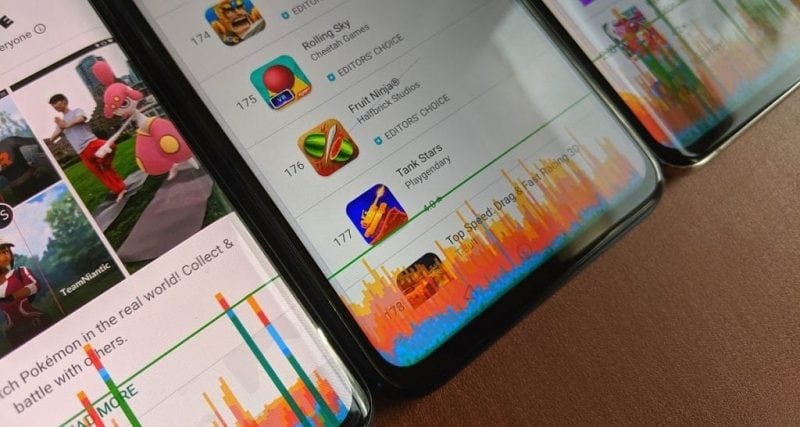Als je de opslagruimte van je iPhone of iPad hebt geopend, is het je misschien opgevallen dat het “systeem” van de iPhone veel ruimte in beslag neemt. Te doen? Als je veel vrij geheugen hebt, zal dit je waarschijnlijk niet storen. Als uw systeem echter 16 GB weegt van de 32 die beschikbaar zijn, moet er iets worden aangepakt. Anders heb je al snel te weinig ruimte voor games, apps, foto’s, enz.
Vervolgens zullen we bespreken waarom het iPhone-systeem veel ruimte in beslag neemt en hoe de systeemgrootte kan worden verkleind.
Hoe de systeemgrootte in iOS te controleren
Eerst moet u ervoor zorgen dat het systeem echt veel ruimte op uw apparaat in beslag neemt. Voor deze.
open de app Instellingen op iPhone of iPad en selecteer de belangrijkste… Selecteer een artikel Opslag iPhone of Opslag iPad… Wacht tot de opslaggrootte is berekend en scrol vervolgens omlaag naar de sectie Systeem… De grootte van het systeem wordt daar aangegeven.
Het systeem kan op verschillende manieren wegen: soms 7 GB en soms allemaal 10, 15 of zelfs 25 GB. Het systeem neemt meestal het grootste deel van het geheugen van het apparaat in beslag.
Laten we het nu hebben over het verkleinen van de systeemgrootte op een iPhone of iPad.
Hoe de grootte van de systeemopslag te verkleinen
Je hebt je apparaat, een computer met iTunes en een USB-kabel nodig om verbinding te maken met je computer. Als je alles hebt, is de rest heel eenvoudig.
Start iTunes op uw computer. Gebruik een USB-kabel om uw iPhone of iPad op uw computer aan te sluiten. Ontgrendel uw iPhone of iPad met een toegangscode. Als dit de eerste keer is dat u een apparaat op uw computer aansluit, moet u het gaan “vertrouwen”. Laat uw iPhone of iPad een paar minuten aangesloten op een computer met iTunes open. U hoeft niets te doen. Open de app Instellingen, selecteer Algemeen, ga naar Opslag en scrol weer omlaag naar Systeem. De omvang van het systeem moet (in de meeste gevallen) worden verkleind. Koppel uw iPhone of iPad los van uw computer en geniet van het vrijgekomen geheugen.
Het is niet duidelijk waarom deze methode werkt. Hoogstwaarschijnlijk worden de cache en tijdelijke bestanden in iOS gewist wanneer u uw apparaat aansluit op een computer met iTunes. Misschien wordt dit gedaan ter voorbereiding op het maken van een back-up van het apparaat.
We zijn erin geslaagd om veel geheugen vrij te maken door de iPhone op de computer aan te sluiten. Het resultaat zal op verschillende apparaten anders zijn. Er zijn geen garanties dat de methode ook voor jou zal werken. Het is echter nog steeds het proberen waard.
Wat wordt er in het “systeem” opgeslagen?
Het repository-element “systeem” heeft een letterlijke betekenis. Het systeem omvat het iOS-besturingssysteem zelf, inclusief alle systeemfuncties, systeemapplicaties en andere componenten. Het bevat ook cache, tijdelijke bestanden, enz.
Er is een andere manier om de grootte van uw systeemopslag te verkleinen, maar deze is niet voor iedereen. Om dit te doen, moet u het apparaat opnieuw instellen, iOS opnieuw installeren en herstellen vanaf een back-up. We raden het gebruik ervan niet aan, tenzij absoluut noodzakelijk.
Hoe iOS-geheugen te besparen?
iPhone- en iPad-bezitters klagen vaak dat hun apparaat weinig geheugen heeft. Dit geldt met name voor modellen met een capaciteit van 16 GB of 32 GB. Zelfs eigenaren van apparaten met een grote capaciteit hebben vaak geen vrij geheugen meer.
U kunt lezen hoe u opslagruimte kunt besparen met iCloud-foto’s op de iPhone. We praten ook over hoe je snel opslagruimte op de iPhone kunt vrijmaken met WhatsApp. Het is natuurlijk de moeite waard om de instructies met algemeen advies te bestuderen.
We hopen dat het je is gelukt om op zijn minst wat geheugen op je apparaat vrij te maken!
zie vergelijkbare